愈來愈多人使用生成式 AI 產生文件的文稿,而文稿又要做成簡報。今天就來介紹如何簡單的由 ChatGPT 的文本轉換至 Canva 的簡報的方法。所有的過程都離不開 AI 的魔掌!
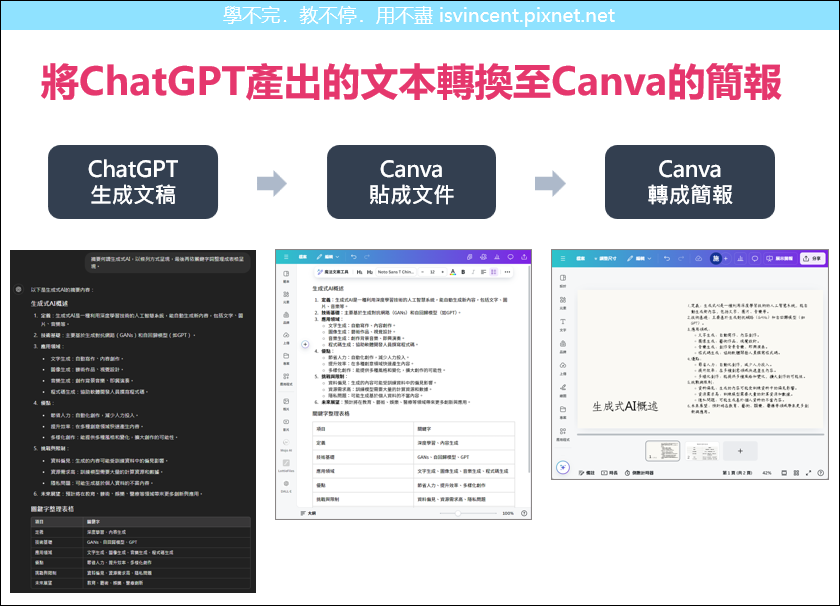
在 ChatGPT 中產出一些資料(其中包含有:標題、條列內容、表格等),先複製這些內容備用(可以使用選取內容後,再按 Ctrl+C鍵。不要使用 ChatGPT 提供的複製按鈕)。
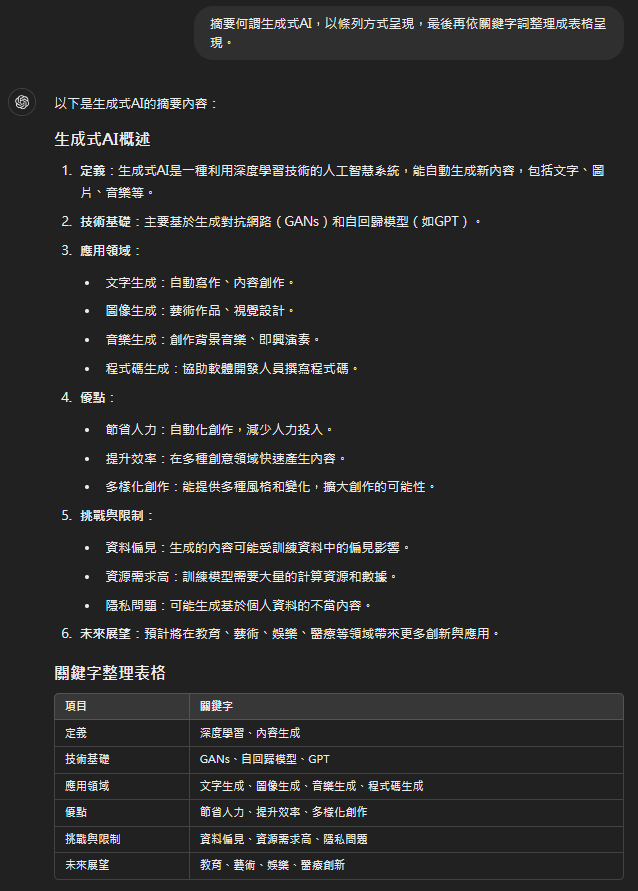
首先,進入 Canva 後,先新增一個文件。
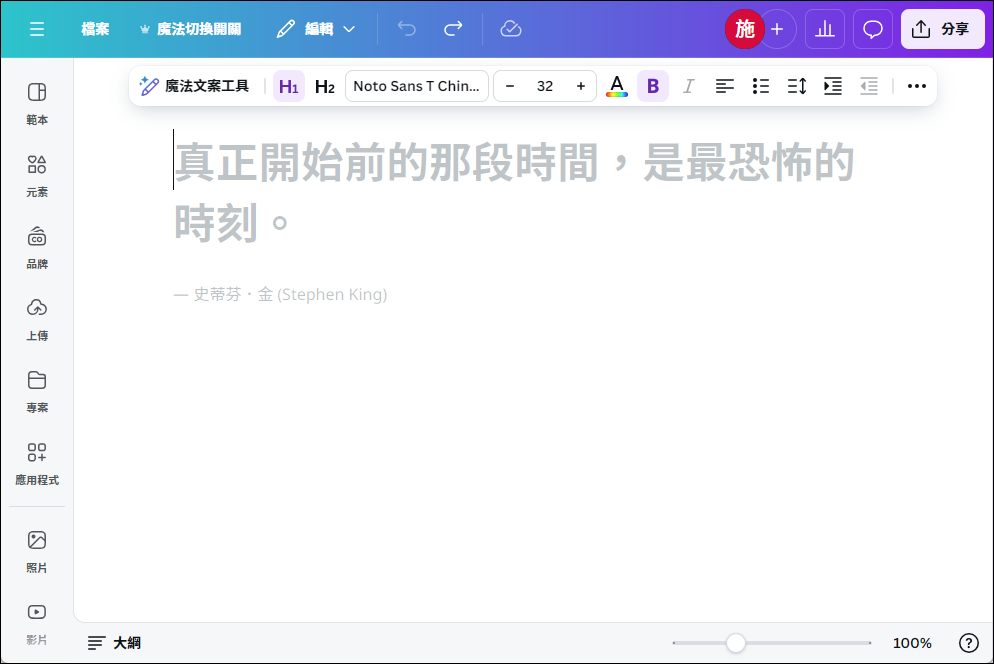
將 ChatGPT 中複製的內容,貼至 Canva 文件中。注意:原文件中已有預設的格式(字型大小、粗體等),所以先做一些調整。
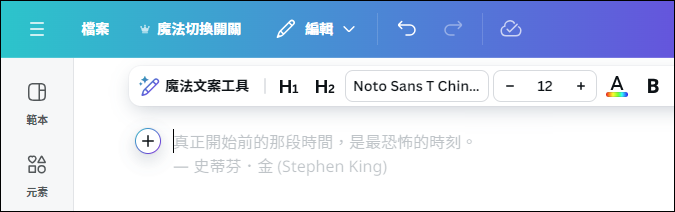
按下 Ctral+V 鍵,以貼上由 ChatGPT 複製而來的內容。觀察其結果,原來在 ChatGPT 中的粗體字有被保留格式,清單的格式有被保留,表格也是完整轉換。
接著,點選最頂端的「魔法切換開關」。
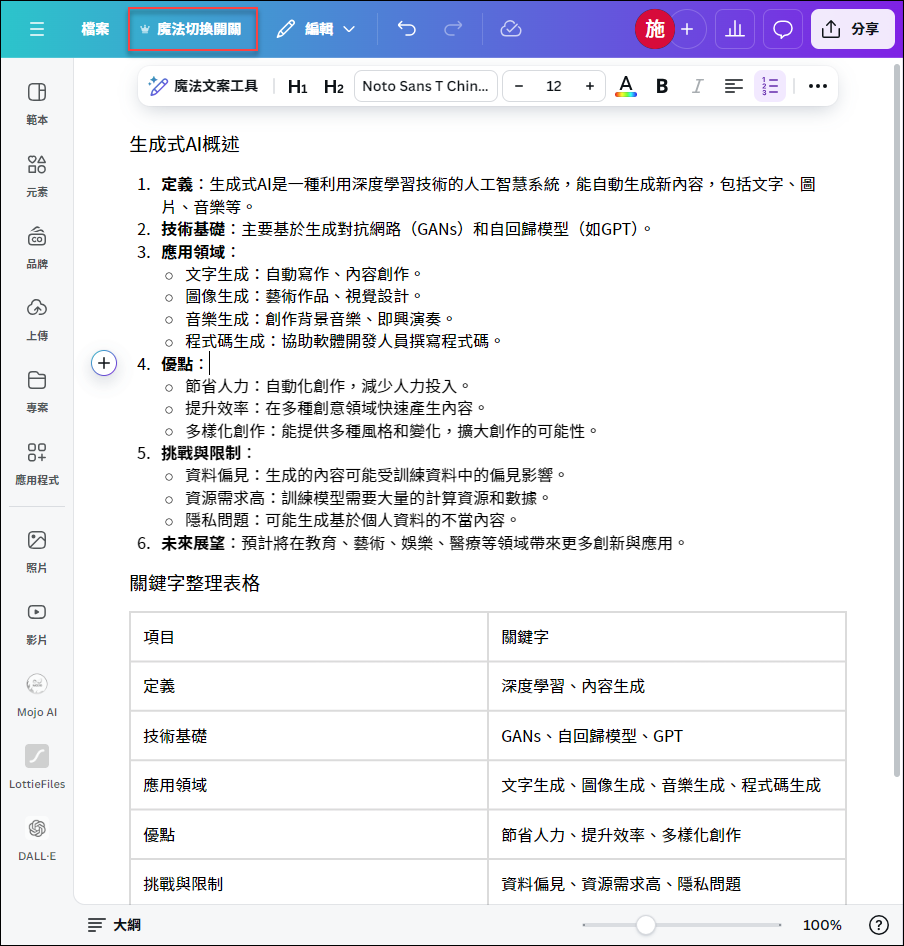
選取:轉換為簡報。再點選:開始使用。
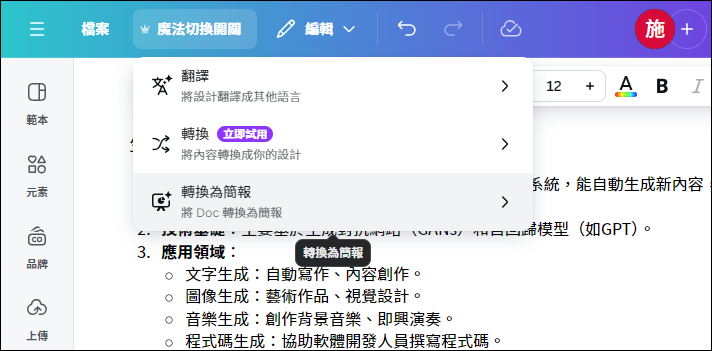
接著,選擇一種設計樣式(可以觀察預覽圖),再點選:建立簡報。(其自動判斷分成 2 頁)
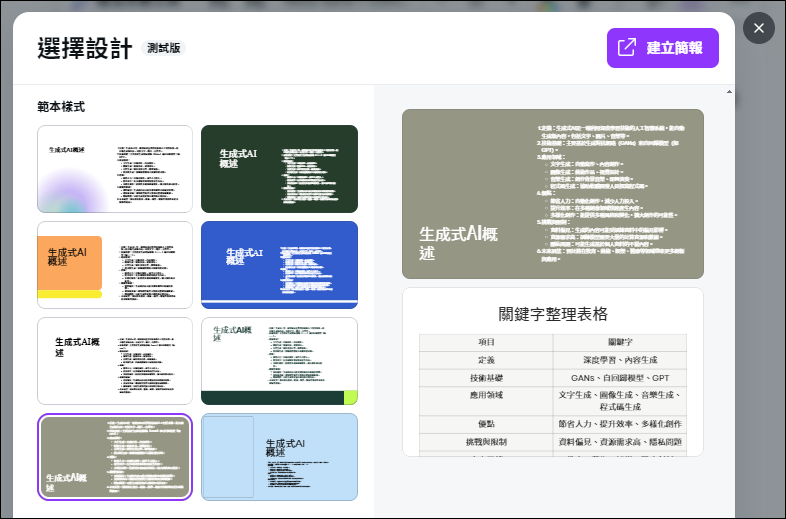
此時,已來到簡報製作的頁面。
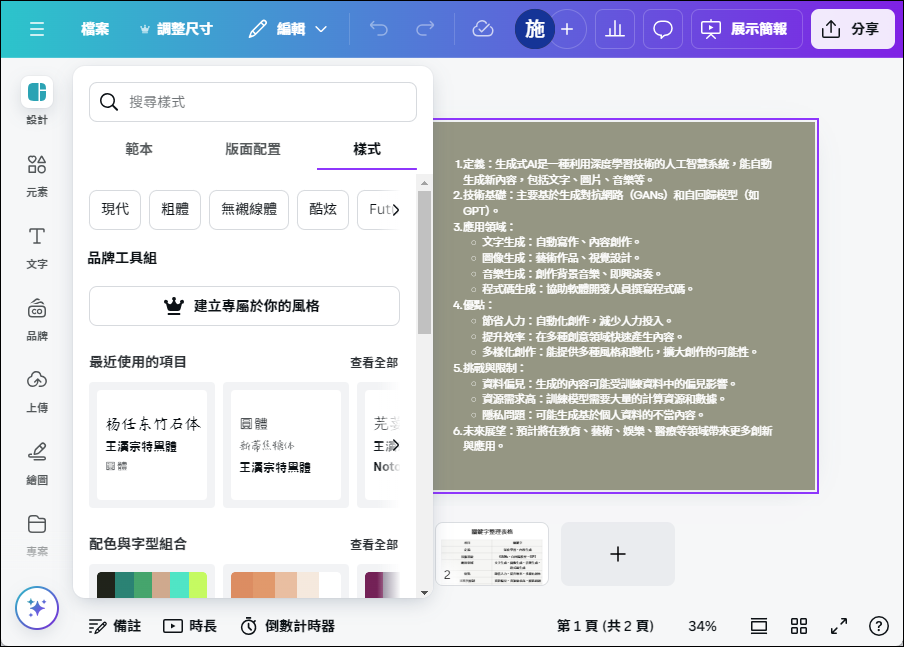
選用一些基本的範本、版面配置、樣式等,簡報的雛形已經出來。
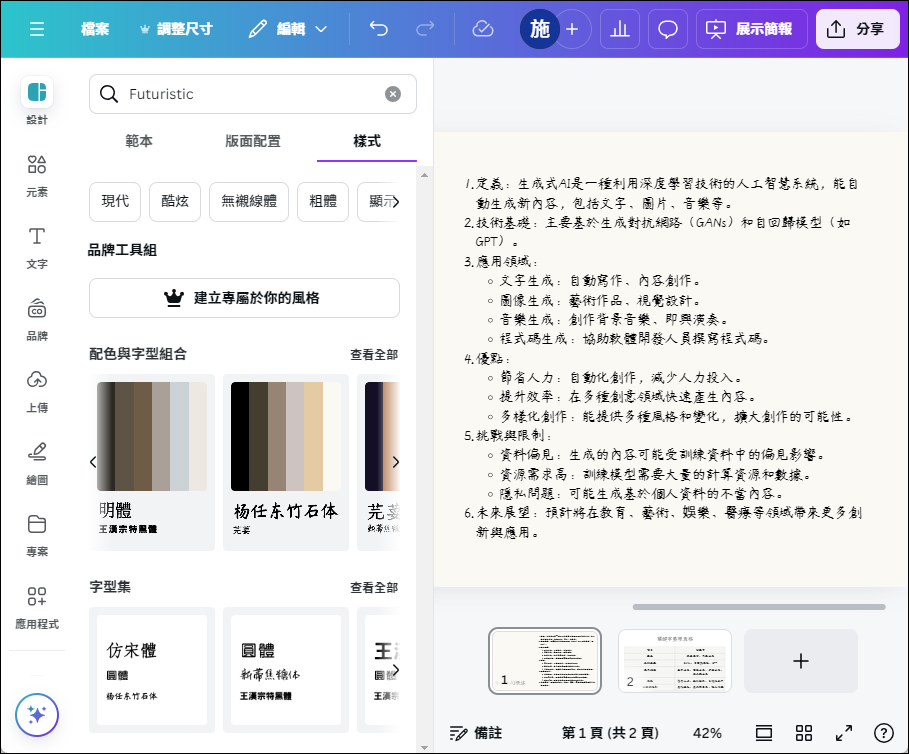
結果如下:
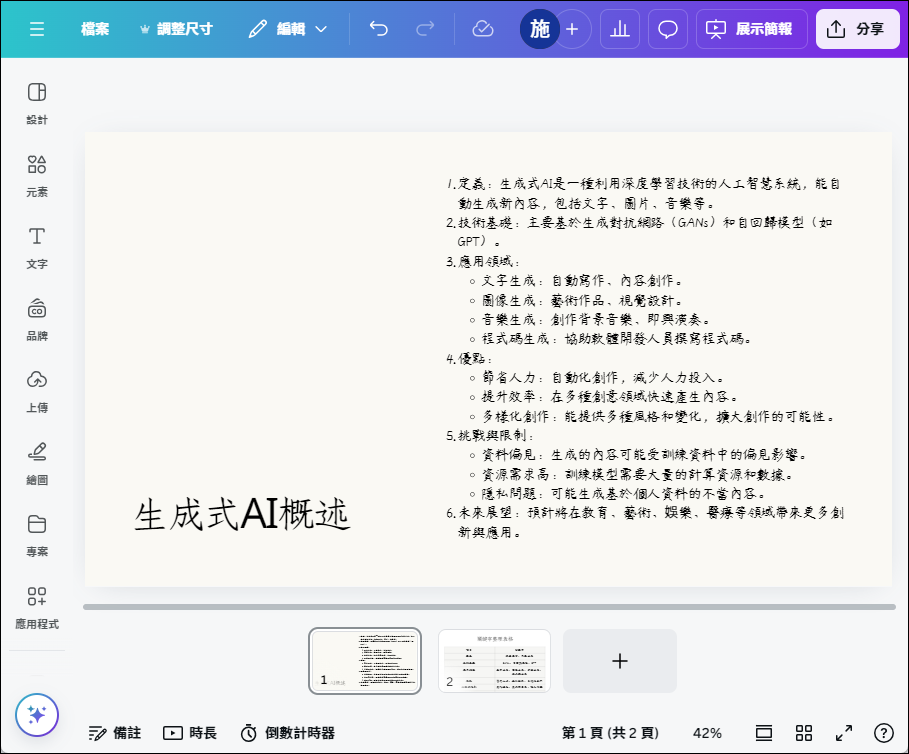
簡報做後就可以展示,點選:展示簡報。
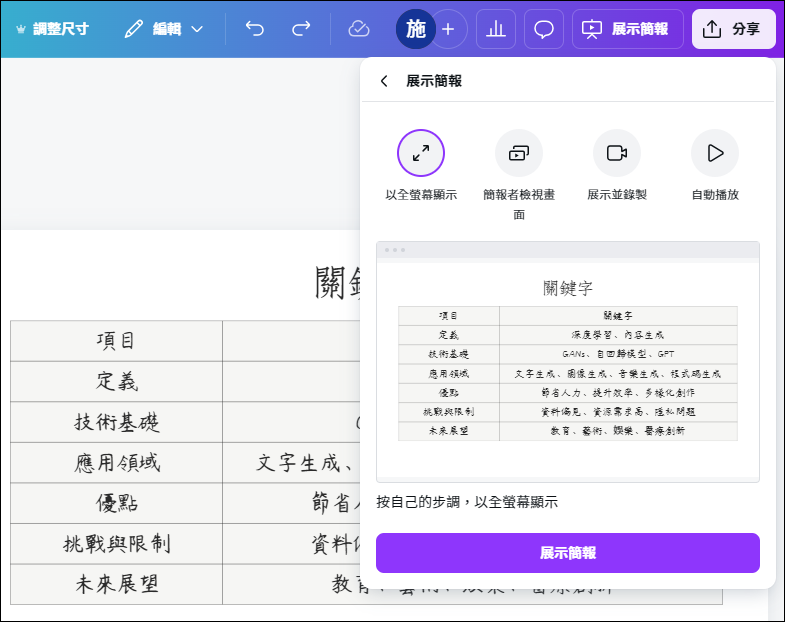
其中有四個選項:以全螢幕顯示、簡報者檢視畫面、展示並錄製、自動播放。這四個選項都是用在簡報者選用後播放。
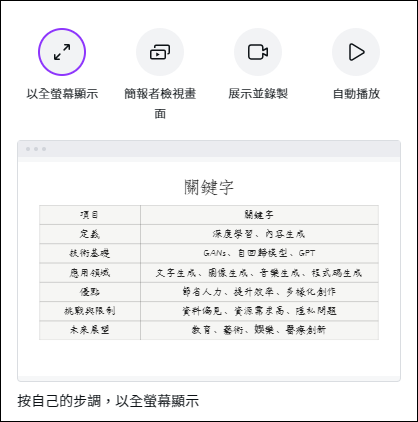
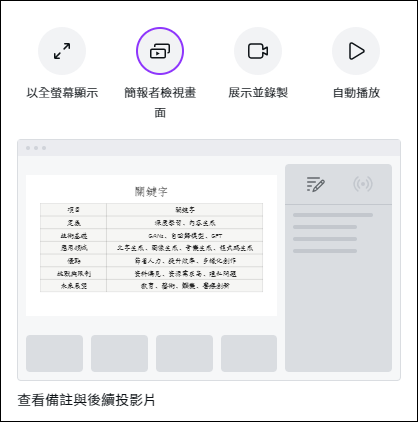
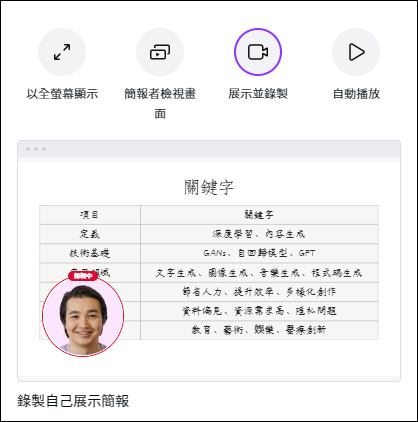
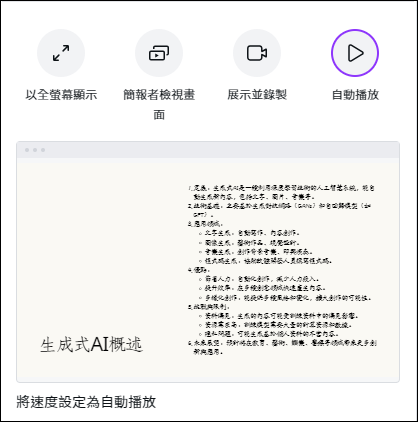
如果你想要讓簡報在線上能播放,則先點選「分享」,再選取權限。(本例選取:任何具有此連結者都能播放,但是只能檢視而不能編輯。)
接著,就可以複製這個連結。
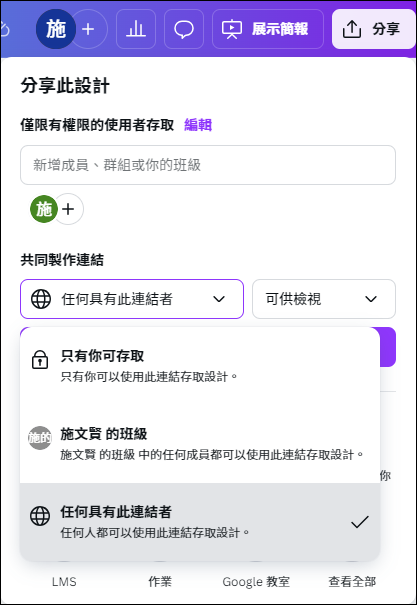
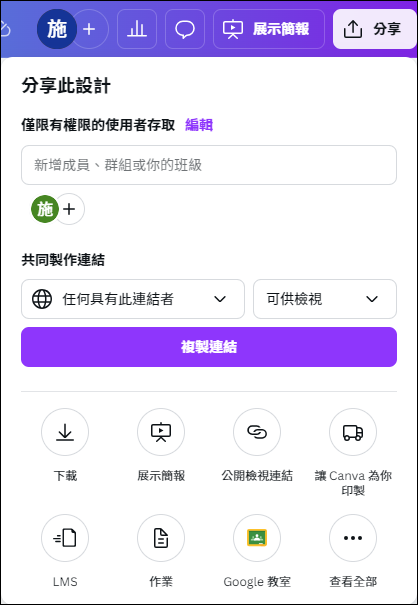
線上播放的結果如下:

最後要提醒:善用 AI 工具是為了讓你好做事,而把事做好還是得由你完成。
文章標籤
全站熱搜




